Kako s lakoćom izbrisati Slack poruke

Neka nestane kajanje pošiljatelja i naučite kako izbrisati Slack poruke. Ovdje ćete također pronaći vodič korak po korak za skupno brisanje Slack poruka.
Obavijesti su koristan alat u mnogim aplikacijama koji vam mogu pomoći da budete u tijeku s onim što se događa u njihovim aplikacijama. Općenito, obavijesti imaju dva dijela, vizualni i zvučni. Vizualna obavijest ima za cilj privući vašu pozornost kada koristite uređaj. Zvučna obavijest ima za cilj privući vašu pozornost kada ne gledate u svoj uređaj.
Ako ste neko vrijeme izvan svog uređaja, mogli biste propustiti zvučni i vidljivi dio obavijesti. Kada se to dogodi, Slack vam može slati obavijesti i putem e-pošte. Ove e-poruke se ne šalju odmah. Ovo vam daje vremena da se vratite na svoj uređaj i vidite izvornu obavijest.
Prema zadanim postavkama, Slack će vam poslati obavijest e-poštom samo ako ste primili nepročitanu obavijest petnaest minuta. Ta će e-pošta sadržavati sve obavijesti koje ste propustili u tom vremenskom razdoblju. Slack će tada pričekati još petnaest minuta da vam pošalje drugu e-poštu. Ova e-poruka sadržavat će sve nove nepročitane obavijesti itd. Ako su obavijesti i dalje nepročitane nakon cijelog dana, Slack će vam također poslati podsjetnik obavijesti e-poštom.
Da biste konfigurirali svoje postavke obavijesti e-poštom, morate otići na postavke. Prvo kliknite na svoju profilnu sliku u gornjem desnom kutu. Zatim kliknite "Prikaži profil" na padajućem izborniku.
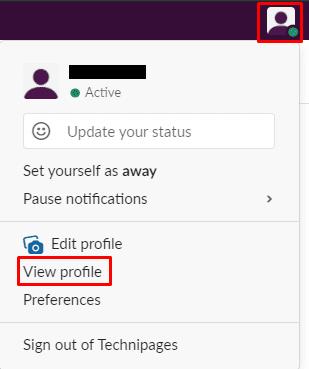
Prvo morate kliknuti na svoju profilnu sliku, a zatim kliknuti na “Prikaži profil.
U prikazu vašeg profila kliknite na ikonu s trostrukom točkom s oznakom "Više". Kliknite na "Postavke računa" na padajućem izborniku.
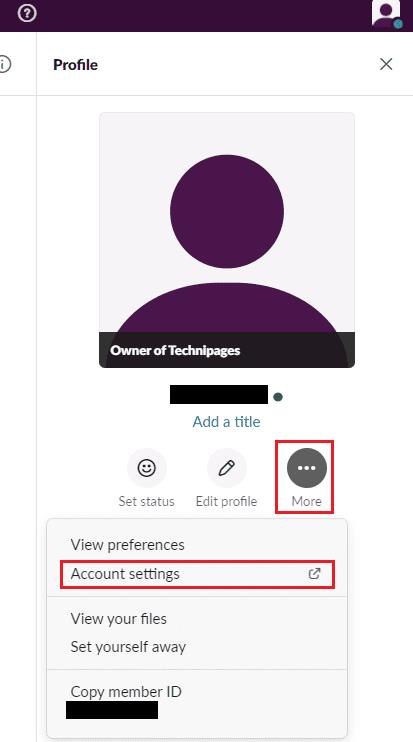
U svom profilu kliknite na ikonu s trostrukom točkom s oznakom "Više". Kliknite na "Postavke računa".
Nakon što ste u postavkama, prijeđite na karticu "Obavijesti" na vrhu stranice. Svoje mobilne obavijesti možete konfigurirati u odjeljku "Obavijesti e-poštom". Da biste konfigurirali koliko često ćete primati obavijesti e-poštom, ispod podnaslova "Šalji mi obavijesti e-poštom" odaberite "jednom svakih 15 minuta", "najviše jednom na sat" ili "nikad".
Kako ne biste primali e-poštu s dnevnim podsjetnikom o nepročitanim obavijestima dulje od jednog dana, odaberite "nikad" u podnaslovu "Šalji mi podsjetnike s obavijestima putem e-pošte".
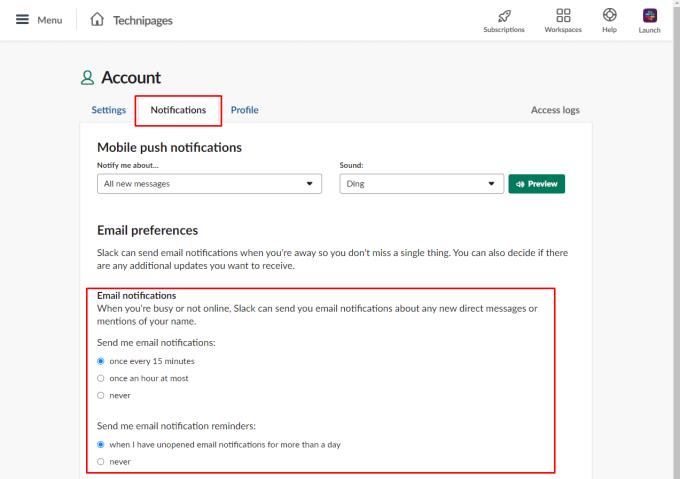
U odjeljku "Obavijesti e-poštom" na kartici "Obavijesti" odaberite koliko često želite primati obavijesti e-poštom ako želite primati podsjetnike obavijesti.
Obavijesti putem e-pošte namijenjene su za upozorenje na obavijesti koje ste propustili kada niste bili na svom uređaju dulje vrijeme. Ili ako niste shvatili da aplikacija ne radi. Ako slijedite korake u ovom vodiču, možete konfigurirati koliko često ćete primati obavijesti e-poštom ili ih potpuno onemogućiti.
Neka nestane kajanje pošiljatelja i naučite kako izbrisati Slack poruke. Ovdje ćete također pronaći vodič korak po korak za skupno brisanje Slack poruka.
Dodajte dodatni sloj sigurnosti svojim Slack računima uključivanjem dvofaktorske provjere autentičnosti. Pogledajte kako ga je jednostavno omogućiti.
Trebate li ID za članove Slacka? Pogledajte koje korake trebate slijediti da biste ga brzo pronašli.
Jedna od cool značajki Slacka je Slackbot, koji je bot koji odgovara na određene naredbe. Slackbot se također može konfigurirati tako da pruža prilagodljivost
Kako biste sve sumnjive aktivnosti držali pod kontrolom, možete koristiti zapisnike pristupa Slacks. Pogledajte kako mu možete pristupiti.
Kada tema postane previše popularna da bi se zanemarila, zašto ne stvoriti kanal za nju na Slacku? Pogledajte kako možete stvoriti kanal.
Pobrinite se da svi slijede vaše smjernice kada se imenuju na Slacku. Pogledajte kako prikazati ta pravila u ovom vodiču.
Niste zadovoljni zadanim zapisnikom radnog mjesta na Slacku? Pogledajte koje korake trebate poduzeti da biste ga promijenili.
Emoji su zabavan i bezbrižan način komunikacije, čak rade i preko jezičnih barijera jer se ne oslanjaju na riječi. Postoji ogroman broj Trebate određenu vrstu emotikona dostupnih u vašem Slack radnom prostoru? Upotrijebite ovaj vodič za dodavanje vlastitih prilagođenih emotikona.
Slack je online chat program koji često koriste tvrtke i drugi profesionalci kako bi ostali u međusobnom kontaktu. Slack program ima mnogo
Može biti teško pronaći načine kako pomoći svom timu da se poveže, a da pritom ostane produktivan. Možda ste čuli za Slack, aplikaciju za razmjenu poruka koja čini se da donosi sve
Pogledajte kako je lako promijeniti vremenske zone u Slacku uz ovaj vodič. Promijenit ćete svoju vremensku zonu za manje od minute.
Iako je Jira aplikacija nova, brzo je postala jedna od najboljih aplikacija za postavljanje podsjetnika i obavijesti u Slack grupama. Ne samo da Jira Ovaj vodič vas uči o postavljanju Jira podsjetnika u Slack grupama.
Vrijeme je da svi promijene svoje lozinke na Slacku. Pogledajte kako natjerati svakoga da stvori novi.
Izrada sigurnosne kopije važnih Slack poruka je neophodna. Pogledajte kako možete izvesti svoje podatke Slack radnog prostora.
Slack je aplikacija za internetsko ćaskanje koja omogućuje da vaši razgovori ostanu organizirani dok radite. Razgovori se mogu dogovoriti po temama, privatni
Dobivate previše e-poruka? Ako želite ukloniti Slack obavijesti e-pošte iz svoje pristigle pošte, ovi će vas savjeti zanimati.
Obavijesti u Slacku izvrstan su način da budete u toku s porukama koje ste primili, komentarima u kojima ste spomenuti i nitima poruka koje ste primili
Ne želite da itko na Slacku zna da ste na pozivu? Pogledajte kako spriječiti aplikaciju da promijeni vaš status.
Tražite djelatnika mjeseca? Pogledajte kako možete usporediti podatke zahvaljujući analitici članova Slacksa i kako ih možete pronaći.
Saznajte kako riješiti uobičajeni problem treptanja ekrana u Google Chrome web pregledniku.
Ako LastPass ne može povezati sa svojim poslužiteljima, očistite lokalnu predmemoriju, ažurirajte upravitelj lozinki i onemogućite svoje ekstenzije preglednika.
Pitate se kako integrirati ChatGPT u Microsoft Word? Ovaj vodič vam pokazuje točno kako to učiniti s dodatkom ChatGPT za Word u 3 jednostavna koraka.
Trebate li zakazati ponavljajuće sastanke na MS Teams s istim članovima tima? Saznajte kako postaviti ponavljajući sastanak u Teams.
Trenutno nije moguće onemogućiti anonimna pitanja u Microsoft Teams Live Događajima. Čak i registrirani korisnici mogu slati anonimna pitanja.
Prikažemo vam kako promijeniti boju označavanja za tekst i tekstualna polja u Adobe Readeru kroz ovu uputu korak po korak.
Želite onemogućiti ekran ažuriranja softvera Apple i sprečiti ga da se prikazuje na vašem Windows 11 PC-u ili Macu? Isprobajte ove metode odmah!
Ovdje pronađite detaljne upute o tome kako promijeniti niz korisničkog agenta u Appleovom Safariju za MacOS.
Vidite li često grešku Žao nam je, nismo se mogli povezati s vama na MS Teams? Pokušajte ove savjete za otklanjanje poteškoća kako biste se riješili ovog problema!
Spotify može postati dosadan ako se automatski otvara svaki put kada uključite svoje računalo. Onemogućite automatsko pokretanje pomoću ovih koraka.



























